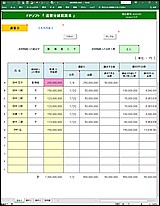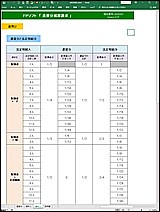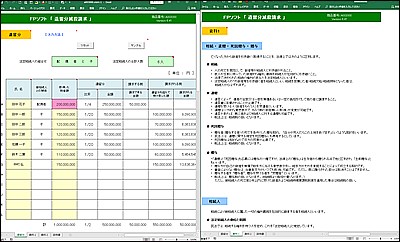FPソフトウエア研究所
FPソフト 「 遺留分減殺請求 」
説明書
商品番号 : A003000
タイトル : 遺留分減殺請求
分野 : 相続・贈与
ファイル名 : a003000.xlsm
発売日 : 2018/11/05 Version 6.41
目次
1.画像と印刷見本
2.概要
3.使用方法
4.備考
6.サポートと連絡先
7.使用許諾
8.履歴
1.画像と印刷見本
■ 画像 画像をクリックすると大きく表示されます。
『遺留分』
『資料1』
『資料2』
■ 印刷見本 (PDFファイル)
2.概要
本ソフトウエアでは、相続の遺留分減殺請求に関する試算を行います。
《 主な特徴 》
・ 簡単な入力で遺留分減殺請求の金額などを瞬時に求めることができます。
項目選択と数字入力を行うと、遺留分減殺請求に関して被相続人との関係に対応した「遺留分」や「請求できる金額」「請求される金額」などが即座に表示され一覧することができます。
相談者に相続の遺留分等について具体的に説明する際の有用なツールとしてご活用いただけるものと思います。
・ 理解を助けるための資料を掲載しました。
相続や相続人、遺留分についての概要説明 および それぞれの相続人の遺留分と法定相続分の一覧表を掲載しました。
・ 入力はわかりやすく、コメント表示でガイドします。
必ずデータを入力する欄(ピンク色)、必要に応じて入力する欄(黄色)、表示された選択肢の中から一つを選ぶ欄(緑色)、と色分けしていますので、迷わずに入力していただくことができます。
さらに入力の際には説明のコメントが表示されますので、安心してご使用いただけます。
また、入力項目のあるシートの画面上部には、[ 入力方法 ] を記載しています。 この [入力方法] の表示は、印刷の際など不要な場合には消すことができます。
・ 「ユーザー設定のツールバー」でより快適な操作を実現します。
画面構成、コメント表示、入力欄の色に関して、目的や状況に応じた使い勝手のよい設定を、「ユーザー設定のツールバー」でいつでも簡単に選ぶことができます。
3.使用方法
本ソフトウエアを起動する前に、この「説明書」シートの 「5.動作環境とエクセルの設定」 のPDFファイルをご参照の上、必要な設定を行なってください。
《 起動 》
◎ “a003000.xlsm” ファイルをご利用ください。
ファイルをダブルクリックまたは、エクセル起動後にファイルを開いてください。
開始直後に、次のような表示が画面の上部に表示されましたら該当ボタンを押下してください。
・ 「保護ビュー」
インターネットから入手したソフトを最初に動作させるときは、 ウィルス感染を防ぐ目的で 「保護ビュー」という エクセルの動作を制限
する機能が働きます。本ソフトは事前にウィルスチェックを行い問題のないことを確認しておりますので、この表示が表れた場合には、
“ 編集を有効にする(E) ” の箇所を押下して、この動作制限を解除してください。
・ 「セキュリティの警告」
エクセルでマクロを使用する場合に表示されます。
本ソフトは、マクロを使用していますので 「セキュリティの警告」が画面の上部に表示された場合には、 「セキュリティの警告」行の
右側にある 「コンテンツの有効化」ボタンを押下してください。
《 各シート共通の操作 》
◇ 入力
入力が必要なシートでは、画面上部に [入力方法] と表示されます。そのコメントに当該シートでの入力に関する説明を記載しています。
※ [入力方法] の表示は、「ユーザー設定のツールバー」で “コメント表示OFF” または “入力欄の色OFF” にすると消すことができます。
|
|
|
|
の欄は必ずデータを入力してください。 |
||||
|
|
|
|
この欄で入力されていないところがあると画面に「データ入力が完了していません」という メッセージが表示されます。
|
||||
|
|
|
|
の欄は必要に応じて記入してください。 |
||||
|
|
|
|
|
|
|
|
|
|
|
|
|
の欄はいくつかの選択肢の中から1つを選んでください。 |
||||
|
|
|
|
まずこの欄をクリックすると右下に選択用のボタンが出現します。それを押すと選択肢が 表示されますので、その中から1つを選んでください。 |
||||
|
|
|
|
の欄は |
|
または、 |
|
の欄により入力する必要がない個所です。 |
※ 入力に際し、単位は自動的に付加されます。数字のみ入力してください。
右上に赤色のマークの入っている箇所は、入力の際の説明のコメントが表示されます。
マウスを赤色のマークのところに合わせると、コメントが自動的に表れます。
「ユーザー設定のツールバー」の「コメント表示ON」/「コメント表示OFF」ボタンで、画面にこのコメント表示を出すかどうか選択できます。
◇ 「ユーザー設定のツールバー」
エクセル画面の上部の 「アドイン」タブ を押すと、「ユーザー設定のツールバー」 が現れます。
いつでも簡単に次のような設定ができます。
画面構成 : 1画面、縦2画面、横2画面 の3通りの画面構成が可能です。確認や比較など、目的に応じて最適な画面構成をお選びください。
使用例 : 縦2画面を選び、『資料1』シートを見ながら、『遺留分』シートに入力する。
↓ 画像をクリックすると大きく表示されます。
コメント表示 : 右上に赤色のマークの入っている箇所は、入力の際の説明のコメントが表示されます。
コメントを表示させるかどうか必要に応じてON/OFF を選択してください。 当初はコメントONで表示させ、操作に慣れてきたらOFFにするなど、より快適な状態でご使用いただくことができます。
入力欄の色 : 入力欄はその性質によって ピンク色、黄色、緑色 と色分けされています。
入力の際にはON、印刷の際など色分けが不要な場合にはOFF とするなど自由に選択していただくことができます。
※ 入力が必要なシートの画面上部の [入力方法] の表示は、「ユーザー設定のツールバー」で “コメント表示OFF” または “入力欄の色OFF” にすると消すことができます。
◇ リセット
〔 リセット 〕ボタンを押すと、次のような状態になります。
|
|
|
|
の欄のデータが消去されます。 |
|
|
|
|
|||
|
|
|
|
|
|
|
|
|
|
|
|
|
|
|
|
と |
|
の欄はデータが消去されるか、または初期データとして一般的な値が表示されます。 |
|
|
|||
|
|
|
|
|
|
|
|
|
|
|
|
◇ サンプル
・ 『遺留分』シートの〔サンプル〕ボタンを押下すると、次のような条件のシミュレーションが展開します。
夫が死亡し、遺言書により遺産総額10億円を7人に分けたケース。
配偶者、子5人の6名の法定相続人、および遺贈により法定相続人以外に1名が財産を取得した。
法定相続人の組合せ : 配偶者と子
法定相続人の合計人数 : 6人
A : 田中花子: 配偶者 2億円
B : 田中一郎: 子 1.5億円
C : 田中二郎: 子 1.2億円
D : 田中三郎: 子 1.2億円
E : 佐藤一子: 子 1.5億円
F : 鈴木二葉: 子 1.1億円
G : 中村弘: 1.5億円 ( 法定相続人ではない )
◎遺留分減殺請求のシミュレーション結果
A が、総額5千万円を遺留分として B 〜 Gに請求することができる。
B 〜 G が、Aから請求される額はそれぞれ次の金額である。
B: 9,090,909円
C: 6,363,636円
D: 6,363,636円
E: 9,090,909円
F: 5,454,545円
G: 13,636,364円
◇ 印刷
エクセルの機能を使用して印刷してください。印刷プレビューを行うと印刷イメージが現れます。A4用紙で印刷されるように設定しています。
《 各シートの説明 》
● 『 遺留分 』 シート
遺留分減殺請求に関する必要な入力を行うと、それに基づいたシミュレーション結果を瞬時に表示します。
それぞれの相続人の遺留分、請求できる金額、請求される金額などの項目を表示します。
● 『 資料1 』 シート
遺留分減殺請求 の理解に必要な相続についての概要説明を掲載しました。
● 『 資料2 』 シート
遺留分と法定相続分の割合を一覧表にまとめました。
4.備考
・ 本ソフトウエアは、代襲相続に直接には対応していません。
代襲相続がある場合は本来の相続人が生存しているものとして試算を行い、その値を代襲相続で相続権をひきついだ全員分の合計と考えることができます。
・ 計算結果の表示は、小数点以下を四捨五入して表示しています。
・ 通常使用されないような値が入力されますと、エラーになったり誤差が大きくなりますのでご注意ください。
・ 本ソフトウエアではデータ入力があまり煩雑にならないこと、完全な情報がなくてもおおよその結果を求められることを優先している箇所があります。 そのため実際の状況とは差異が生じることがあります。
5.動作環境とエクセルの設定
・ Microsoft Excel2016、Excel2013、Excel2010
OSは、Microsoft Windows 10、8、 7
PCのメモリーは、2Gバイト以上
上記環境で開発および確認を行なっております。
・ エクセルの設定方法を画像を用いて解説しています。
下の箇所をクリックするとPDF形式のファイルが開きます。
6.サポートと連絡先
・ ソフトウエアのサポートは、当研究所ホームページの「サポート」で行なっております。「サポート」上に対応する項目がない場合や、解決されないときは、ホームページの「連絡・問合せ」からお問合せください。
・ サポート内容は、標準でご提供したプログラムに限らせていただきます。エクセル自身の動作に関するものや、標準の動作環境以外でご使用の場合もサポート外となります。
・ ご購入いただいたソフトウエアに、重大な不具合・バグ等がある場合には、販売後1年間、無償でアップデートを行ないます。
・ ご意見・ご感想などお寄せください。当研究所ホームページの「連絡・問合せ」ページをご使用ください。
----------------------------------------------------
連絡先: FPソフトウエア研究所
ホームページ: http://fp-software.com/
----------------------------------------------------
7.使用許諾
FPソフトウエア研究所のソフトウエアをインストールされる前に、必ず以下のソフトウエア使用許諾契約をお読み頂き、同意される場合のみご使用ください。
□ ソフトウエア使用許諾契約 □
この契約は、お客様が当サイトからダウンロードされるソフトウエアやマニュアルなどの情報(以下「本件ソフトウエア」といいます。)に関し、「FPソフトウエア研究所」(以下「当研究所」といいます。)とお客様との間で締結される契約です。
1.本件ソフトウエアの著作権は、全て当研究所に帰属します。
2.お客様は本件ソフトウエア1個の購入につき、1台のコンピューターシステムで使用できます。他のコンピューターシステムで本件ソフトウエアを使用するときは、別途使用権を取得することが必要です。
3.お客様は、当研究所の事前の同意を得なければ、本件ソフトウエアを複製すること、および改変することはできません。
4.お客様は、本件ソフトウエアを第三者に配布、レンタル、リース、貸与及び譲渡することはできません。
5.当研究所は、お客様、その他の第三者が本件ソフトウエアに関連して直接間接に被ったいかなる損害に対しても、賠償等の一切の責任を負わず、かつ、お客様はこれに対して当研究所を免責するものとします。
8.履歴
◆ 「遺留分減殺請求」(商品番号:A003000)
・ Ver6.41 2018/11/05 ・ 人数対応を 6人 → 12人に拡張。
・「万円」単位 から 「円」単位に変更。
・ 「氏名」欄の拡充等の表示の見直し。
・ サンプル、シート名の変更。
・ 『資料2』シートの変更。
・ Excel2010以降のエクセルに対応。
◆ 「遺留分減殺請求」(商品番号:A003000)
・ Ver4.21 2011/08/20 ・ シート構成の見直し(「メイン」「資料1」「資料2」)。
・「画面」ツール・バー(入力欄の色)新規。
・ タイトルから ”FPプロフェッショナル”を外し、代わりに ”FPソフト”とした。
◆ 「遺留分減殺請求」(商品番号:A003000)
・ 2007/6/01 Ver1.01 発売開始
|
|
|
|
|
|